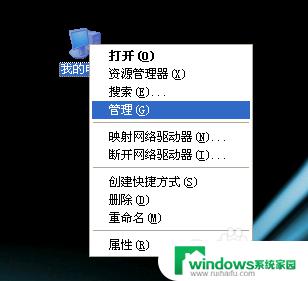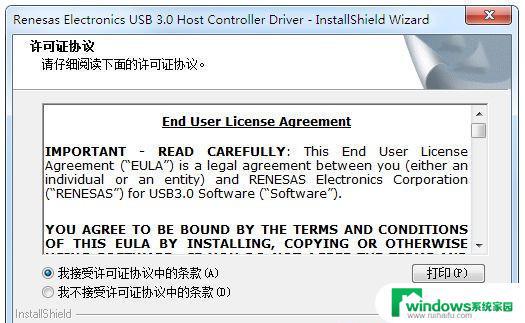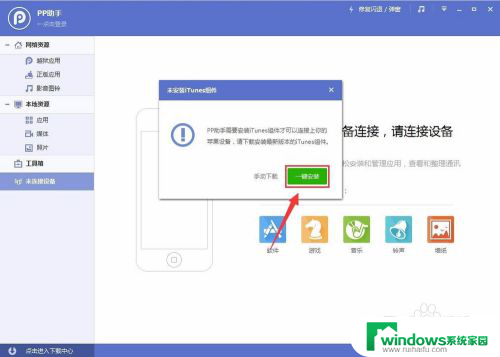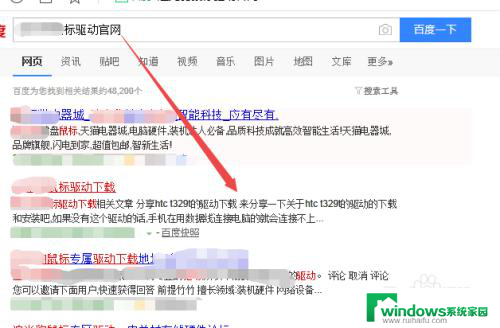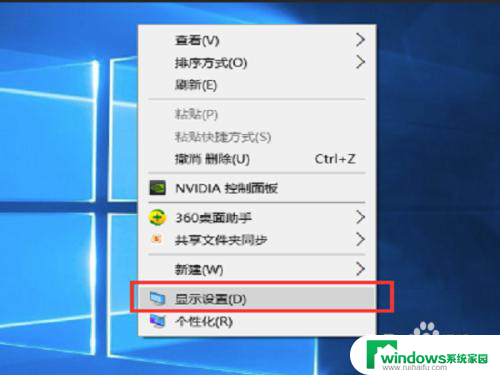synaptics驱动安装教程 Synaptics触摸板驱动卸载步骤
synaptics驱动安装教程,Synaptics触摸板驱动是一种广泛应用于笔记本电脑的驱动程序,它能够提供更加灵敏和精准的触控体验,有时候我们可能需要卸载这个驱动程序,无论是因为出现了不稳定的问题,还是要更新到最新版本。在本篇文章中我们将介绍如何正确地卸载Synaptics触摸板驱动,以确保系统的稳定性和正常运行。无论您是一名普通用户还是一位技术专家,我们都将提供简单易懂的步骤,让您能够轻松完成这个过程。
具体步骤:
1.确认触摸板驱动:
你可以直接查看你的电脑的触摸板是否能够正常使用,来确定触摸板驱动是否正常。如果你的触摸板不能正常使用,比如功能确实等情况,或者是触摸板有时候会出现失灵情况等,这时候就需要重新安装触摸板驱动。

2.驱动查找:
驱动查询方式可以登录你的电脑服务官网,然后在官网上找到驱动下载服务页面。然后查找你的电脑,一般都是支持,两种查询方式的,可以通过电脑型号进行查询,也可以通过你的电脑的序列号进行查询。
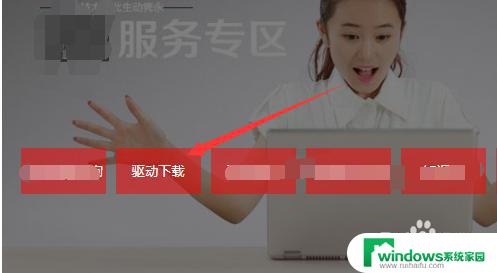
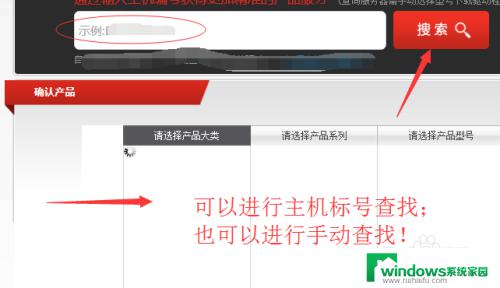
3.查询成功之后,在驱动下载页面中首先应该选择你要下载驱动的系统版本,不同的系统可能对应的驱动也会有所区别的,选择完毕之后,点击相应的触摸板驱动进行下载。
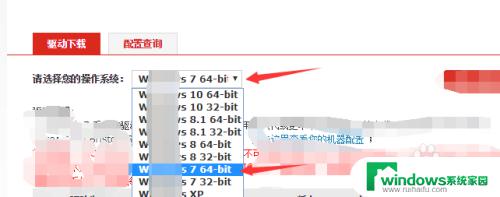
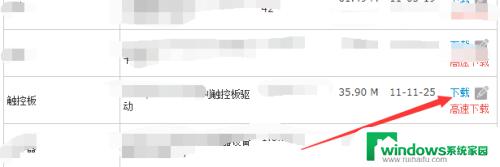
4.安装过程:
下载完成之后,双击你所下载的exe驱动安装文件。然后在弹出的提示框,这里提示需要解压驱动,如图所示进行操作,然后点击“下一步”,等待解压完毕之后,会自动开始安装程序,然后继续点击“下一步”。
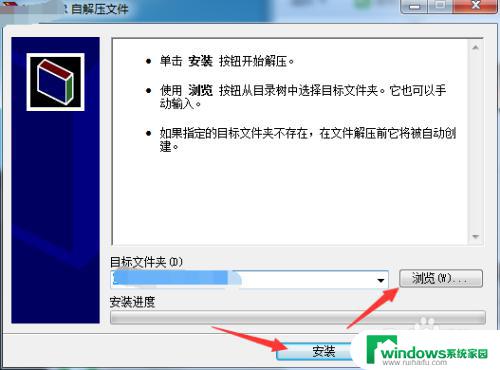
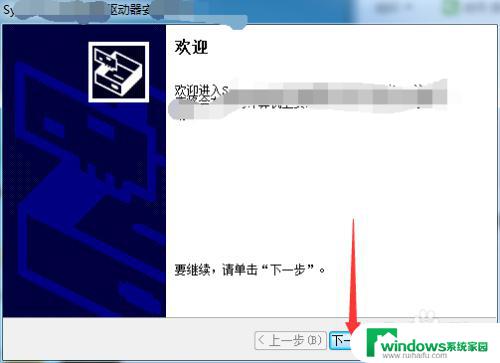
5.然后会弹出图示将界面,在界面中,在图示位置中选择“我同意”,然后点击下方的“下一步”,然后会进入驱动安装过程,等待驱动安装完成即可。
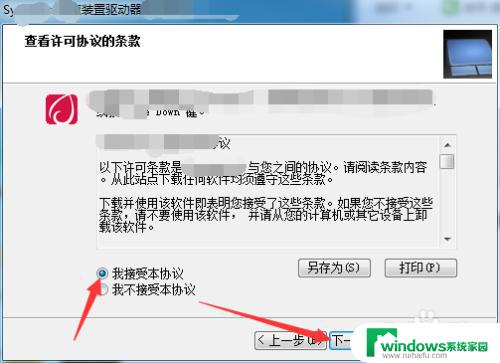
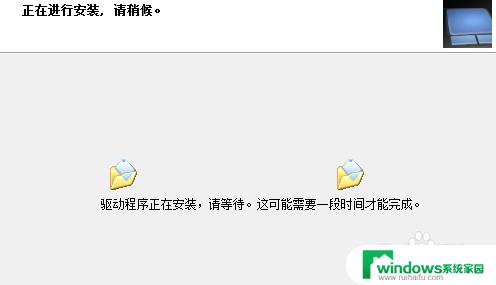
6.驱动安装完成之后,会跳出驱动安装完成的提示,然后点击下方的“完成”,这里需要注意的是驱动安装完成之后,需要重新启动电脑,才能生效。
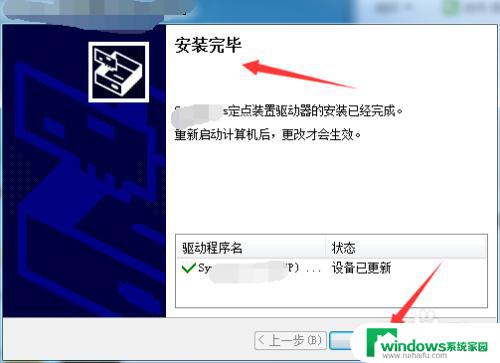
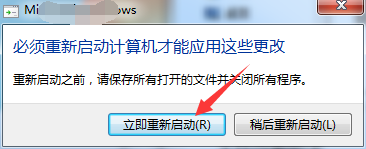
以上就是 Synaptics 驱动安装教程的全部内容,如果您遇到了这种情况,可以按照小编的方法来解决,希望本篇文章能够帮助到您。